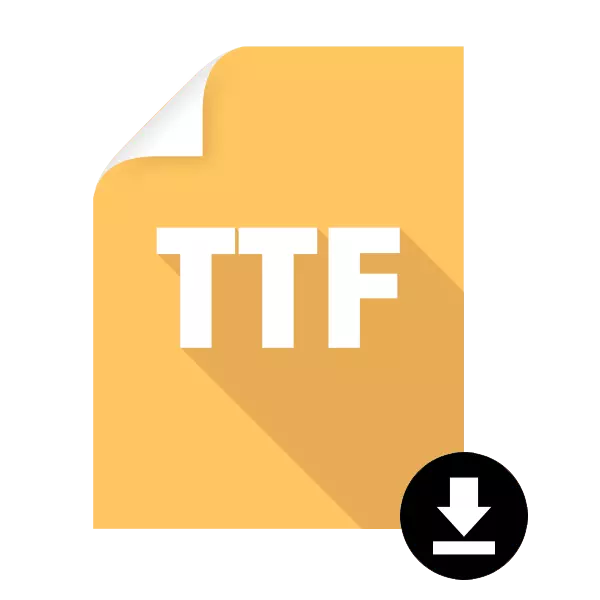
Windows نى ئىشلىتىپ Est ئۆزىدىكى ES ئۆزىدىكى تىپتىكى تېكىستنىڭ تۈرىنى ئۆزگەرتىشىڭىزگە يول قويىدۇ, ئەمما ئايرىم قوللىنىشمۇ يوق. دائىم, پروگراممىلار Windows غا قىستۇرۇلغان بۇيرۇقلار كۈتۈپخانىلىرى كۈتۈپخانىسى بىلەن ئىشلەكۋاپ تۇرۇپ, سىستېما ھۆججەت قىسقۇچىقا ئېرىشىشتكىلىك ۋە تېخىمۇ قۇلايلىق. كەلگۈسىدە بۇ ئۇلارنىڭ ئۇلارنى-بىرىگە ئىشلىتىشكە يول قويىدۇ. بۇ ماقالىدە بۇ ۋەزىپىنى ھەل قىلىشتىكى ئاساسلىق ئۇسۇللارنى ئويلىشىمىز.
Windows دىكى TTF خەت نۇسخىسىنى ئورنىتىش
ھەمىشە بۇ پارامېتىرنىڭ ئۆزگىرىشىنى قوللايدىغان پروگراممىلارغا ئېرىشىش ئۈچۈن خەت نۇسخىسىنى خاتىرىلەيدۇ. بۇ خىل ئەھۋالدا, ئىككى خىل تاللاش بار: قوللىنىشچان Windows ھۆججەت قىسقۇچىنى ئىشلىتىپ ياكى قاچىلاش چوقۇم كونكرېت يۇمشاق دېتال تەڭشىكى ئارقىلىق ئېلىپ بېرىلىدۇ. تور بېكىتىمىزدە مودا يۇمشاق دېتاللاردا خەت نۇسخىسىنى قاچىلاش ئۈچۈن بىر قانچە كۆرسەتمە بار. سىز ئۆزىڭىز قىزىقىدىغان پروگراممىنىڭ نامىنى چېكىپ تۆۋەندىكى ئۇلىنىشلار بىلەن تونۇشالايسىز.تېخىمۇ كۆپ ئوقۇڭ: مىكروسوفتنىڭ خەت نۇسخىسىنى ئورنىتىڭ, Corydraw, Adobe PhotoHop, AutoCAD
1-قەدەم: ئىزدەش ۋە چۈشۈرۈش TTF خەت نۇسخىسى
ئۇنىڭدىن كېيىن ھۆججەت سىستېمىسىغا بىر گەۋدىلەشتۈرۈلگەن بولۇپ, توردىن چۈشۈرۈلگەن. مۇناسىپ خەت نۇسخىسىنى تېپىشىڭىز كېرەك.
تور بېكەتنىڭ ئىشەنچلىكلىكىگە دىققەت قىلىڭ. قاچىلاش Windows سىستېمىسى ھۆججەت قىسقۇچىدا تۇرسا, سىز ئۈنمىسىز مەنبەدىن ئۇچۇپ مەشغۇلات سىستېمىسىنىخىپ ھالەتتە ئورنىتىلالايسىز. چۈشۈرۈلگەندىن كېيىن, ئۇنى ئويلىمىغان يەردىن ۋە ھۆججەتلەرنى ئاچمايلا باش ھەرىپ قىلىش ھەرىكىتىنى تەكشۈرۈش بىلەن قوغلاشنى جەزملەشتۈرۈڭ.
تېخىمۇ كۆپنى ئوقۇڭ: توردا تەكشۈرۈش سىستېمىسى, ھۆججەت ۋە ۋىرۇسلارغا مۇناسىۋەتلىك ئۇلىنىشلار
2-باسقۇچ: TTF خەت نۇسخىسىنى قاچىلاڭ
قاچىلاش جەريانىنىڭ ئۆزى بىر نەچچە سېكۇنت ۋاقىت كېتىدۇ, ئىككى خىل ئۇسۇلدا ئىجرا قىلىشقا بولىدۇ. ئەگەر بىر ياكى بىر نەچچە ھۆججەت چۈشۈرۈلگەن بولسا, مەزمۇن تىزىملىكىنى ئىشلىتىشنىڭ ئەڭ ئاسان ئۇسۇلى:
- خەت قىسقۇچنى خەت پەرقلەندۈرۈش ۋە ئۇنىڭدىكى .ttf كېڭەيتىلمىسىنى تېپىڭ.
- ئوڭ چېكىپ ئوڭ تەرەپنى چېكىپ «يۈرۈش» نى تاللاڭ.
- بۇ جەرياننىڭ ئاخىرىغىچە ساقلاڭ. ئۇ ئادەتتە بىر نەچچە سېكۇنت ۋاقىت كېتىدۇ.

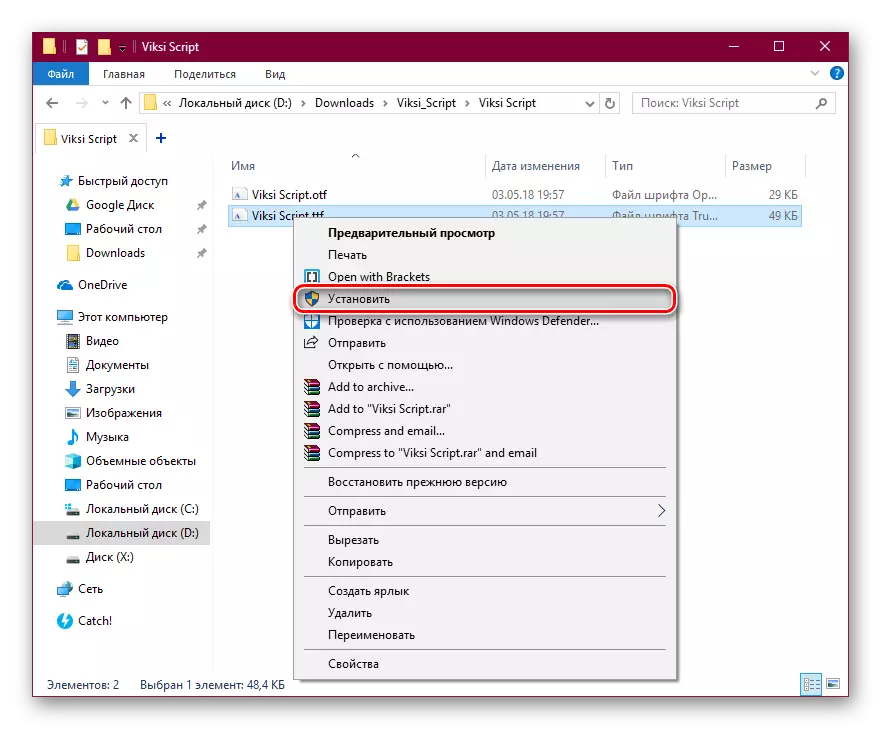
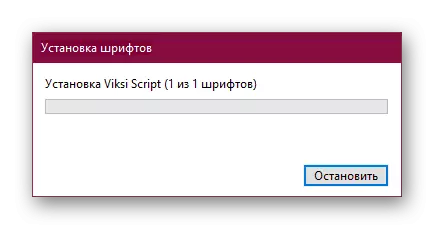
Windows سىستېمىسى ياكى سىستېما تەڭشىكىگە كىرىڭ (بۇ خەت نۇسخىسىنى ئىشلەتمەكچى) ھەمدە بېكىتىلگەن ھۆججەتنى تېپىڭ.
ئادەتتە, خەت نۇسخىسى تىزىملىكى يېڭىلىنىپ, ئىلتىماسنى قايتا قوزغىتىڭ. بولمىسا, سىزلا لازىملىق لايىھەنى تاپالمايسىز.
ئەھۋال ئاستىدا, نۇرغۇن ھۆججەتلەرنى قاچىلىغىلى بولسا, ئۇلارنى سىستې ھۆججەت قىسقۇچقا قويۇش ئاسان, ھەمدە مەزمۇن تىزىملىكى ئارقىلىق ھەر ئۈچ ئايرىم قولمالماڭ.
- C: \ windows \ خەت نۇسخىسى.
- يېڭى كۆزنەكتە TTF كارتىسىنى سىستېمىغا بىرلەشتۈرۈشنى خالايدىغان ھۆججەت قىسقۇچنى ئېچىڭ.
- ئۇلارنى گەۋدىلەندۈرۈپ, خەت نۇسخىسىنى گەۋدىلەندۈرۈڭ.
- بىر تۇتاش ئاپتوماتىك قاچىلاش باشلىنىدۇ, ئۇنى ئاخىرلاشتۇرۇشىنى ساقلايدۇ.
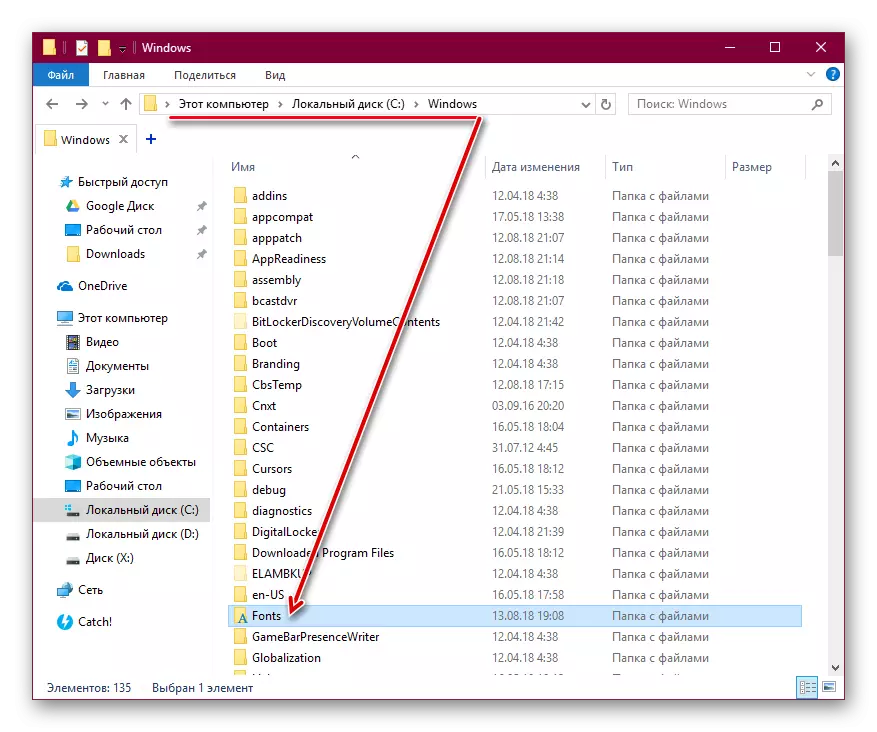
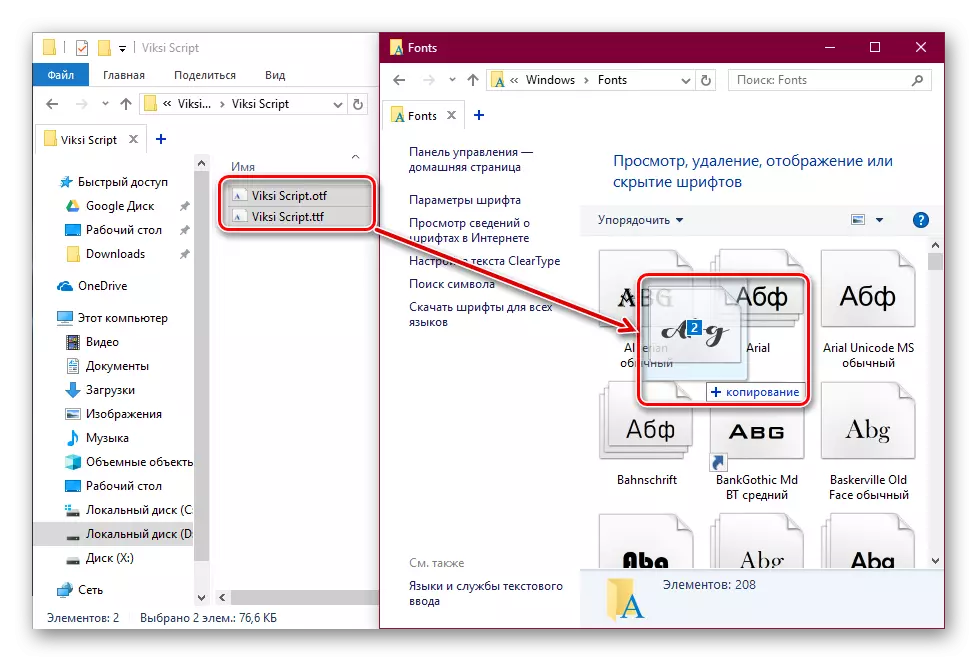

ئىلگىرىكىگە ئوخشاش, جاۋابلارنى بايقاش ئۈچۈن, ئوچۇق قوللىنىشچان پروگرامما قايتا قوزغىتىشقا توغرا كېلىدۇ.
ئوخشاش ئۇسۇلدا, OTF قاتارلىق خەتتىم ۋە باشقا كېڭەيمىلەرنى قاچىلىسىڭىز بولىدۇ. سىز ياقتۇرمايدىغان تاللاشلارنى ئۆچۈرۈڭ. بۇنى قىلىش ئۈچۈن c: \ Windows \ خەت نۇسخىسىنى تېپىش, چاشقىنەكنىڭ نامىنى «ئۆچۈرۈش» نى چېكىڭ.
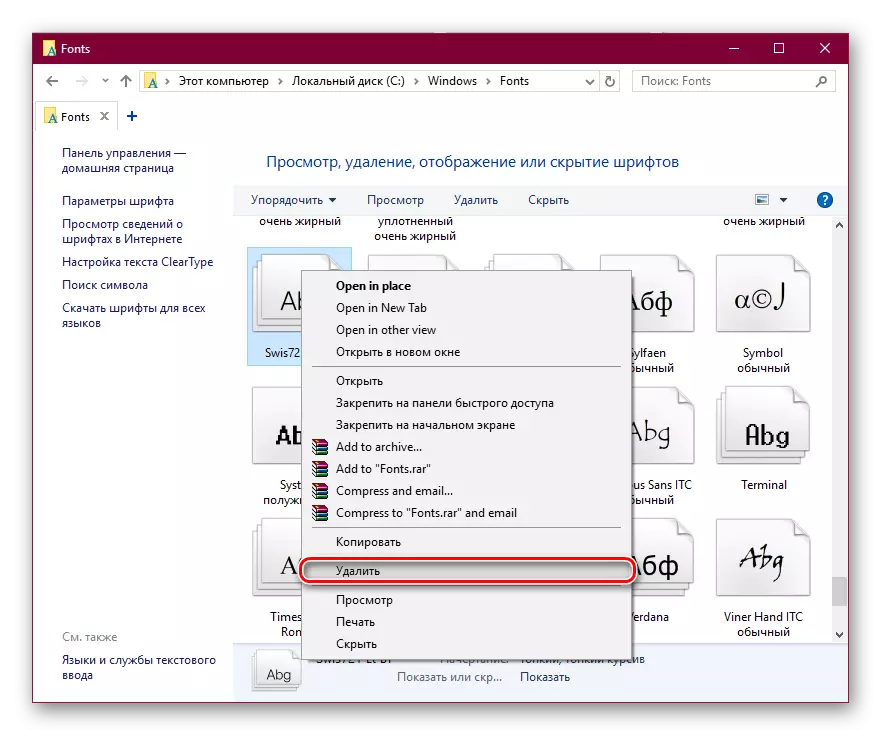
«ھەئە» نى چېكىش ئارقىلىق ھەرىكەتلىرىڭىزنى جەزملەشتۈرۈڭ.
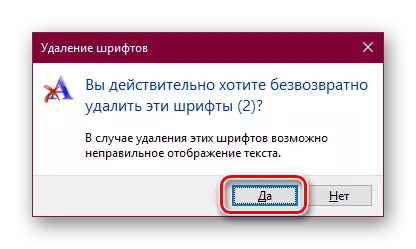
ھازىر Windows ۋە يەككە پروگراممىدىكى TTF خەت نۇسخىسىنى قانداق قاچىلاشنى بىلەلەيسىز.
